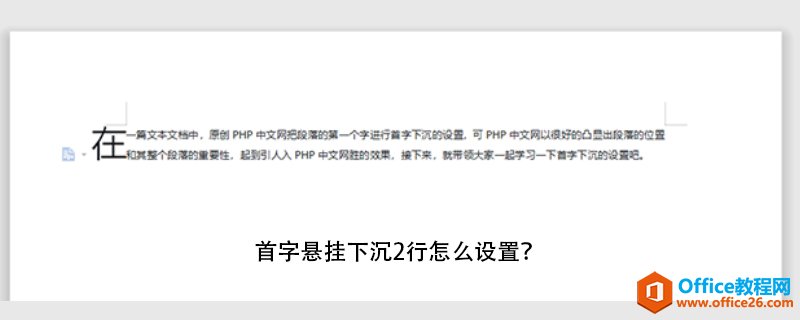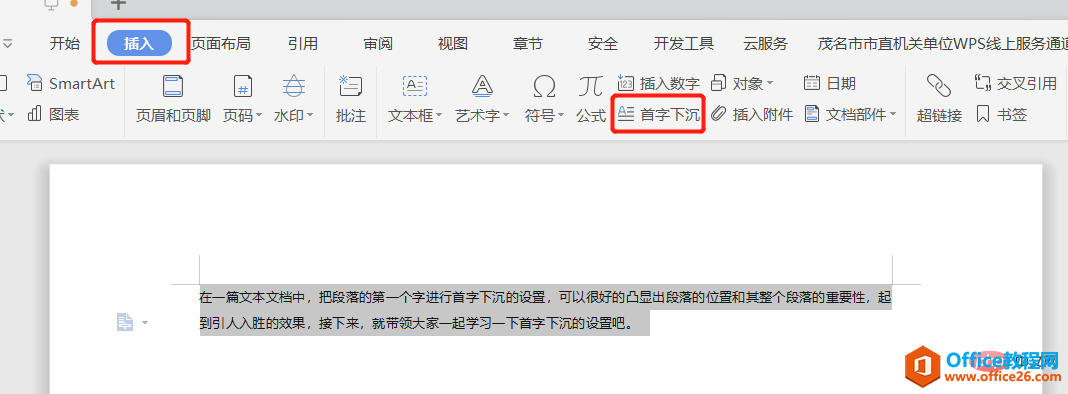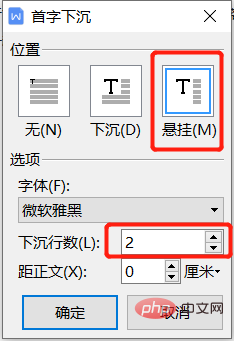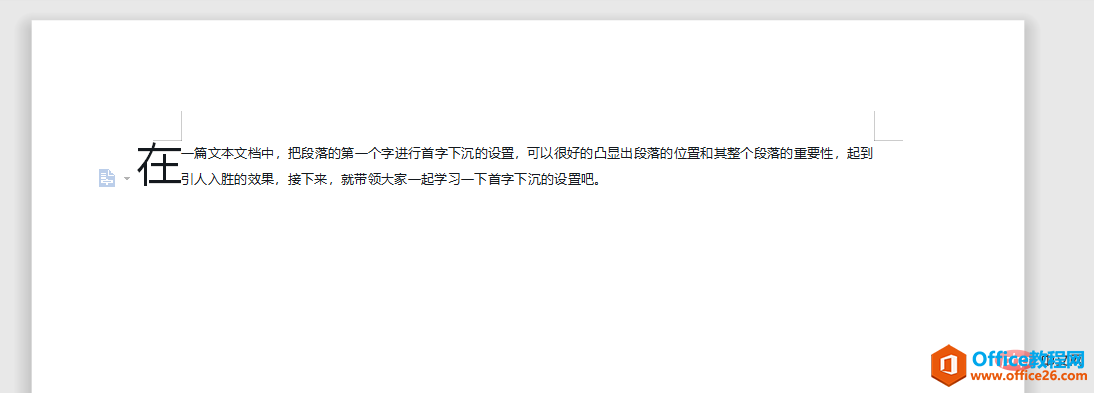-
word首字悬挂下沉2行怎么设置
-
在一篇文本文档中,把段落的第一个字进行首字下沉的设置,可以很好的凸显出段落的位置和其整个段落的重要性,起到引人入胜的效果,接下来,就带领大家一起学习一下首字下沉的设置吧。

首字悬挂下沉2行怎么设置
操作步骤:
1、打开一篇文本文档,把鼠标放在需要将首字下沉的段落前,点击“插入”选项卡,在文本区域中点击“首字下沉”选项组

2、然后会弹出一个“首字下沉”的对话框。在“位置”选项组,点击“悬挂”,设置下沉行数为2,单击点击“确定”;

3、效果如下

word首字悬挂下沉2行怎么设置的下载地址:
- 本地下载
本文摘自:https://www.office26.com/word/word_24313.html,感谢原作者
© 版权声明
文章版权归作者所有,未经允许请勿转载。
THE END